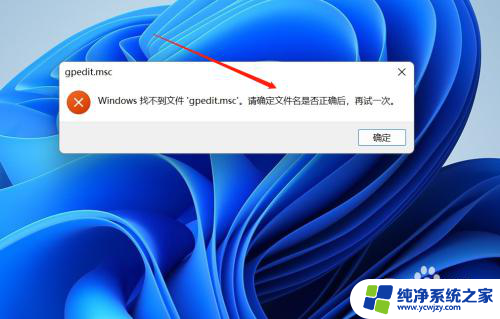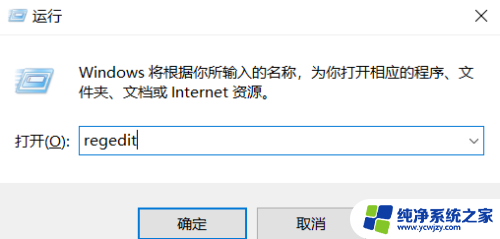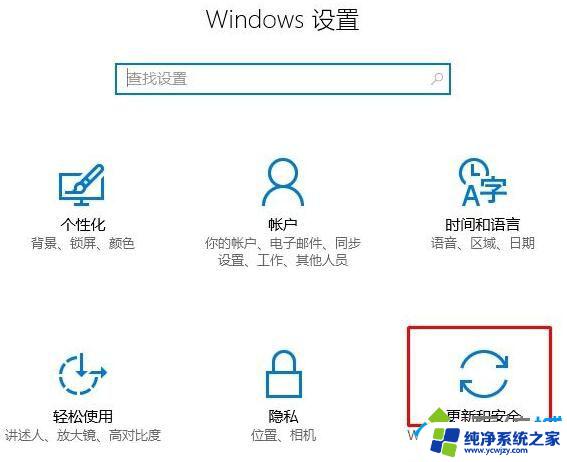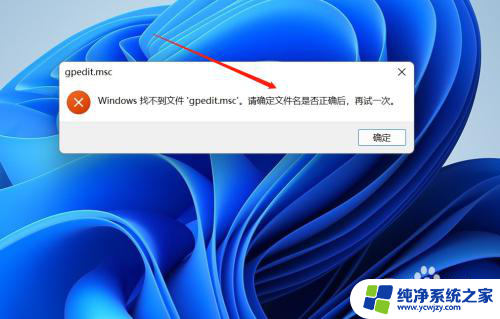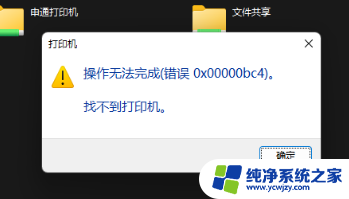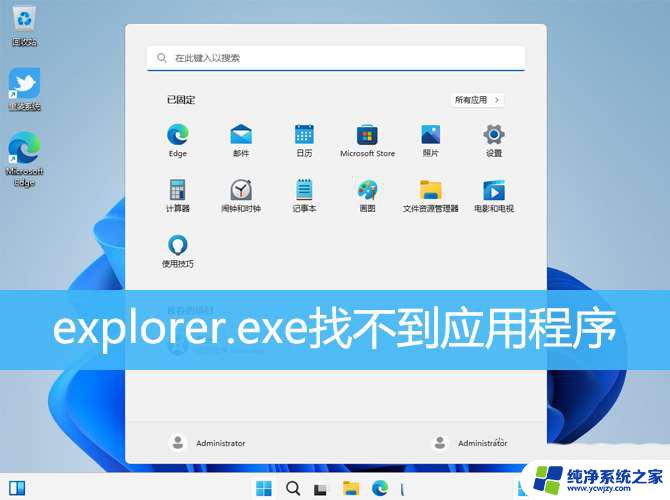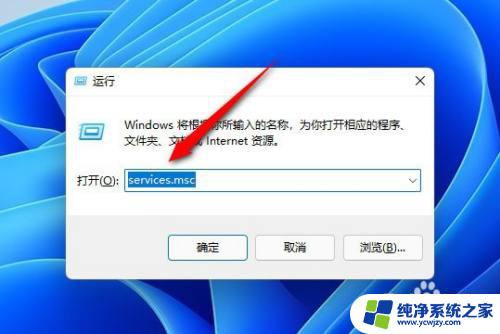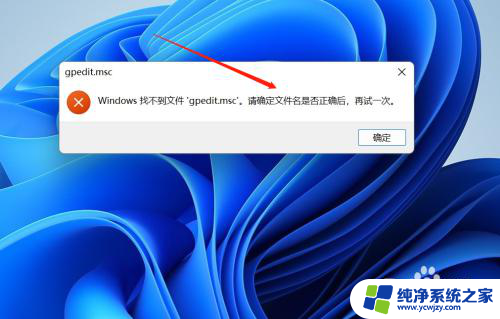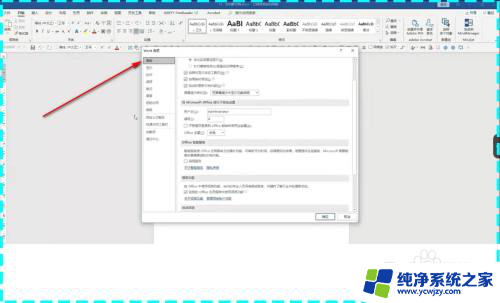win11的gpesit.msc找不到 Win11家庭版找不到gpedit.msc文件解决方法
更新时间:2024-04-02 16:53:39作者:jiang
许多Win11家庭版用户在尝试使用gpedit.msc文件时遇到了找不到的问题,gpedit.msc是Windows中的组策略编辑器,用于管理系统设置和配置。Win11家庭版并不提供gpedit.msc文件,导致用户无法使用该工具进行系统设置。针对这一问题,我们可以通过一些替代方法来解决这一困扰。接下来我们将介绍一些解决方法,帮助Win11家庭版用户解决gpedit.msc文件找不到的问题。
操作方法:
1.打开注册表
按快捷键Win+R,打开运行窗口。输入"regedit",打开注册表编辑器。
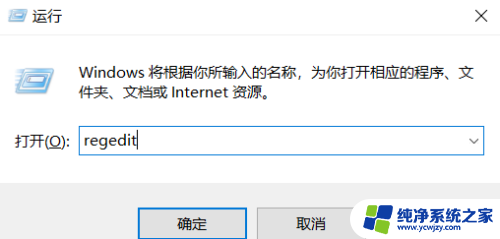
2.找到目录
在编辑器左侧依次找到“HKEY_CURRENT_USER\Software\Policies\Microsoft\MMC”。
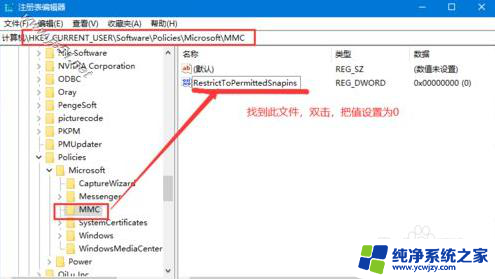
3.更改设置
双击右键的RestrictToPermittedSnapins,把它的值设置为0即可。
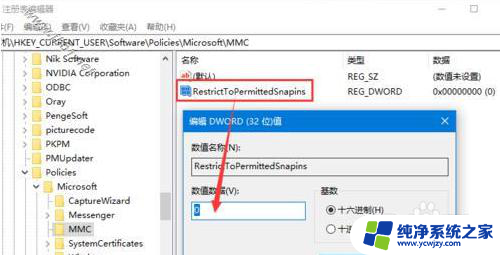
以上就是win11的gpesit.msc找不到的全部内容,有需要的用户可以按照以上步骤进行操作,希望对大家有所帮助。